2021 CITROEN C4 SPACETOURER audio
[x] Cancel search: audioPage 265 of 316

19
Rádio
O TÁ Z K AODPOVEĎRIEŠENIE
Kvalita príjmu naladenej rozhlasovej stanice
postupne klesá, prípadne uložené stanice
nefungujú (žiadny zvuk, zobrazuje sa
87,5
MHz...). Vozidlo je príliš ďaleko od vysielača príslušnej
stanice alebo nie je k
dispozícii žiaden vysielač
v
príslušnej geografickej oblasti.Aktivácia funkcie „RDS“ prostredníctvom
hornej lišty umožní systému skontrolovať, či sa
v
prechádzanej geografickej zóne nenachádza
výkonnejší vysielač.
Okolité prostredie (kopce, budovy, tunely,
podzemné parkoviská atď.) môže znemožniť
príjem, a to aj v
režime RDS.Tento jav je normálny a
nie je prejavom žiadnej
poruchy audio zariadenia.
Chýba anténa alebo sa poškodila (napríklad
v
umývacej linke alebo v podzemnom
parkovisku). Nechajte si anténu skontrolovať v
značkovej
ser visnej sieti.
Nemôžem v
zozname zachytených staníc nájsť
niektoré rádiostanice.
Názov rádiostanice sa mení. Stanica už možno nie je zachytená alebo
zmenila svoj názov v
zozname.Stlačte okrúhlu šípku v
z
áložke „List“ (Zoznam),
na stránke „Radio“ (Rádio).
Niektoré rádiostanice vysielajú namiesto
svojich názvov iné údaje (napr. názov skladby).
Systém interpretuje tieto údaje ako názov
stanice.
.
CIT
Page 266 of 316

20
Médiá
O TÁ Z K AODPOVEĎRIEŠENIE
Prehrávanie môjho kľúča USB začne po veľmi
dlhom čase (približne po 2
až 3 minútach).Niektoré súbory dodané súčasne s
kľúčom
môžu výrazne spomaliť prístup k
prehrávaniu
kľúča (10 -násobok uvádzaného času). Vymažte súbory dodané súčasne s
kľúčom
a
obmedzte počet podpriečinkov v súborovej
štruktúre kľúča.
Niektoré symboly informácií práve počúvaných
médií nie sú zobrazené správne. Audio systém nedokáže zobraziť niektoré typy
symbolov.Používajte štandardné symboly pre názvy
skladieb a
zoznamov.
Prehrávanie súborov pri streamingu sa
nespúšťa. Pripojené zariadenie automaticky nespustí
prehrávanie.Spustite prehrávanie na periférnom zariadení.
Názvy skladieb a
dĺžka prehrávania sa
nezobrazujú na displeji pri audio streamingu. Profil Bluetooth neumožňuje prenos týchto
informácií.
CIT
Page 267 of 316
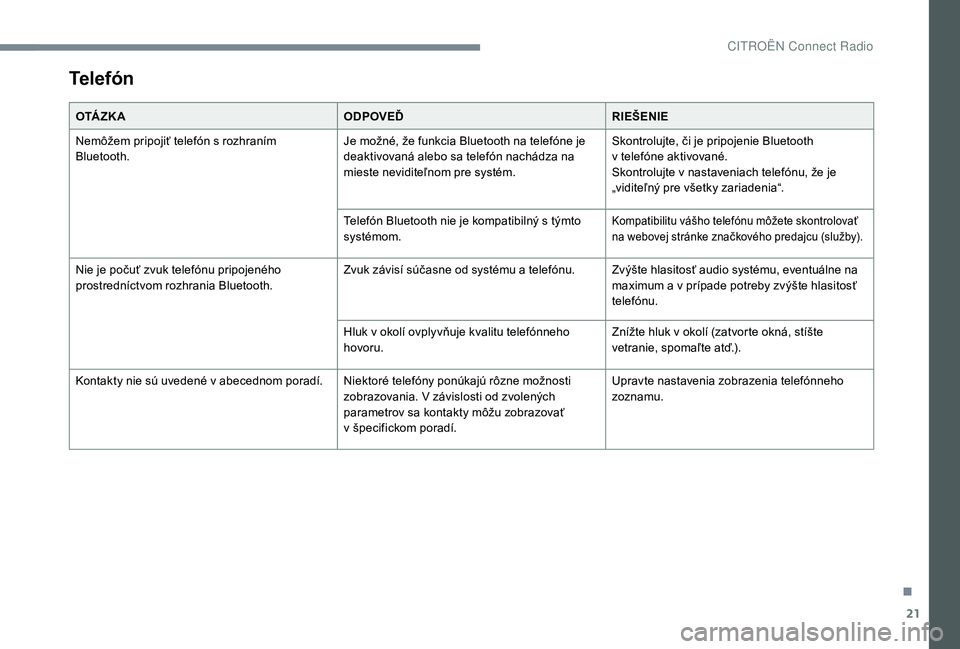
21
Telefón
O TÁ Z K AODPOVEĎRIEŠENIE
Nemôžem pripojiť telefón s rozhraním
Bluetooth. Je možné, že funkcia Bluetooth na telefóne je
deaktivovaná alebo sa telefón nachádza na
mieste neviditeľnom pre systém.Skontrolujte, či je pripojenie Bluetooth
v
telefóne aktivované.
Skontrolujte v
nastaveniach telefónu, že je
„viditeľný pre všetky zariadenia“.
Telefón Bluetooth nie je kompatibilný s
týmto
systémom.
Kompatibilitu vášho telefónu môžete skontrolovať
na webovej stránke značkového predajcu (služby).
Nie je počuť zvuk telefónu pripojeného
prostredníctvom rozhrania Bluetooth. Zvuk závisí súčasne od systému a
telefónu. Zvýšte hlasitosť audio systému, eventuálne na
maximum a v prípade potreby zvýšte hlasitosť
telefónu.
Hluk v
okolí ovplyvňuje kvalitu telefónneho
hovoru. Znížte hluk v
okolí (zatvorte okná, stíšte
vetranie, spomaľte atď.).
Kontakty nie sú uvedené v
abecednom poradí. Niektoré telefóny ponúkajú rôzne možnosti zobrazovania. V závislosti od zvolených
parametrov sa kontakty môžu zobrazovať
v
š
pecifickom poradí.Upravte nastavenia zobrazenia telefónneho
zoznamu.
.
CIT
Page 268 of 316

22
Nastavenia
O TÁ Z K AODPOVEĎRIEŠENIE
V prípade zmeny nastavenia výšok a hĺbok sa
zruší výber zvukového prostredia.
Pri zmene zvukového prostredia sa nastavenie
výšok a
hĺbok vynuluje. Výber zvukového prostredia si vyžaduje
nastavenie výšok a
hĺbok a naopak.Zmeňte nastavenie výšok a
hĺbok alebo
nastavenie zvukového prostredia, aby ste
získali požadovanú kvalitu zvuku.
Pri zmene nastavenia vyváženia sa zruší výber
rozloženia zvuku.
Pri zmene rozloženia zvuku sa zruší
nastavenie vyváženia zvuku. Výber nastavenia rozloženia si vyžaduje
nastavenie vyváženia a
naopak.Upravte nastavenie vyváženia alebo
nastavenie rozloženia, aby ste dosiahli
požadovanú kvalitu zvuku.
Medzi jednotlivými zdrojmi zvuku existuje
rozdiel v
kvalite zvuku. Na získanie optimálnej kvality posluchu môžu
byť nastavenia zvuku prispôsobené jednotlivým
zdrojom zvuku, čo môže zároveň spôsobiť
viditeľný rozdiel pri zmene zdroja zvuku. Skontrolujte, či sú nastavenia zvuku
prispôsobené pre počúvaný zdroj zvuku.
Nastavte audio funkcie do strednej polohy.
Po vypnutí motora sa systém po niekoľkých
minútach činnosti vypne. Ak je motor vypnutý, závisí čas funkčnosti
systému od úrovne nabitia batérie.
Vypnutie je bežný jav: systém automaticky
prejde do režimu úspory energie z
dôvodu
zachovania dostatočnej úrovne nabitia batérie. Zapnite zapaľovanie, aby ste zvýšili úroveň
nabitia batérie.
CIT
Page 269 of 316

1
CITROËN Connect Nav
Navigácia GPS – aplikácie –
multimediálne audio –
telefón Bluetooth
®
Obsah
Pr vé kroky
2
O
vládače na volante
3
P
onuky
3
H
lasové príkazy
5
N
avigácia
1
1
Pripojená navigácia
1
3
Aplikácie
1
6
Rádio
2
1
Rádio DAB (Digital Audio Broadcasting)
2
2
Médiá
2
3
Telefón
2
5
Konfigurácia
2
9
Často kladené otázky
3
2Jednotlivé opísané funkcie a
nastavenia
sa líšia v závislosti od verzie
a konfigurácie vášho vozidla.
Z bezpečnostných dôvodov musí vodič
vykonať úkony spárovania mobilného
telefónu Bluetooth so systémom hands-
free audio systému Bluetooth, ktoré si
vyžadujú jeho zvýšenú pozornosť, len
v zastavenom vozidle
a pri zapnutom
zapaľovaní.
Systém je chránený takým spôsobom, aby
bol funkčný len vo vašom vozidle.
Zobrazená správa o režime úspor y
energie signalizuje bezprostredný
pohotovostný stav.
Zdrojové kódy OSS (Open Source
Software) systému nájdete na internetovej
stránke
https://www.groupe-psa.com/fr/oss/
https://www.groupe-psa.com/en/oss/
.
CITRO
Page 271 of 316

3
21,518,5
12:1323 °C
Prostredníctvom ponuky „Settings“
(Nastavenia) si môžete vytvoriť profil pre
jednu osobu alebo pre celú skupinu osôb
so spoločnými záujmami, s možnosťou
predvolenia množstva nastavení (uloženie
rozhlasových staníc, audio nastavenia,
história navigácie, obľúbené kontakty
atď.). Zohľadnenie nastavení prebieha
automaticky.
V prípade horúčavy môže dôjsť k stlmeniu
zvuku z
dôvodu ochrany systému. Zvuk
sa môže uviesť do pohotovostného stavu
(úplné vypnutie displeja a
zvuku) na
minimálne 5
minút.
Návrat k
pôvodnému stavu sa uskutoční
až vtedy, keď teplota vo vnútri vozidla
klesne.
Ovládače na volante
V závislosti od modelu.
Hlasové príkazy :
Tento ovládač sa nachádza na
volante alebo na konci ovládača
osvetlenia (v závislosti od modelu).
Krátke stlačenie, hlasové príkazy
systému.
Dlhé stlačenie – hlasové príkazy
smartfónu prostredníctvom systému. alebo
Zvýšenie hlasitosti.
alebo Vypnutie zvuku/obnovenie zvuku.
alebo
Súčasným stlačením tlačidiel na
zvýšenie a zníženie hlasitosti
vypnete zvuk.
Zvuk obnovíte stlačením jedného
z dvoch tlačidiel hlasitosti.
alebo Zníženie hlasitosti.
alebo Médiá
(krátke stlačenie): zmena
multimediálneho zdroja.
Telefón (krátke stlačenie):
uskutočnenie hovoru.
Prebiehajúci hovor (krátke
stlačenie): prístup do ponuky
telefónu.
Telefón (dlhé stlačenie): odmietnutie
prichádzajúceho hovoru, ukončenie
hovoru; mimo prebiehajúceho
hovoru prístup do ponuky telefónu. alebo
Rádio
(otáčanie): automatické
vyhľadanie predchádzajúcej/
nasledujúcej stanice.
Médiá (otáčanie): predchádzajúca/
nasledujúca skladba, posúvanie
v zozname.
Krátke stlačenie : potvrdenie voľby;
ak nie je zvolené nič, prístup do
predvolieb.
Rádio : zobrazenie zoznamu staníc.
Médiá : zobrazenie zoznamu skladieb.Rádio (stlačenie a podržanie):
aktualizácia zoznamu zachytených
staníc.
Ponuky
V závislosti od modelu/verzie
Klimatizácia
Ovládanie rôznych nastavení teploty
a prietoku vzduchu.
.
CIT
Page 282 of 316

14
Pripojenie k sieti zabezpečované
p oužívateľom
Pripojte kábel USB.
Ak sa smartfón pripojí pomocou
kábla USB, nabíja sa.
Pripojenie Bluetooth
Pripojenie Wi-Fi Obmedzenie používania:
-
V r
ežime CarPlay
® je zdieľanie
pripojenia obmedzené na režim Wi-Fi
pripojenia.
-
V r
ežime MirrorLink
TM je zdieľanie
pripojenia obmedzené na režim USB
pripojenia.
Kvalita služieb závisí od kvality siete.
Pripojenie k sieti zabezpečované
vo zidlom
Systém sa automaticky pripojí
k
modemu pre využívanie služieb
„Tiesňový alebo asistenčný hovor“,
takže používateľ sa nemusí pripájať
prostredníctvom svojho smartfónu.
Zobrazenie „TOMTOM TR AFFIC“
bude signalizovať, že služby sú
dostupné.
Služby poskytované pri pripojenej
navigácii sú nasledujúce.
Balík pripojených služieb:
-
P
očasie,
-
Č
erpacie stanice,
-
P
arkoviská,
-
D
oprava,
-
P
OI miestne vyhľadávanie.
Balík Danger area (Nebezpečná oblasť)
(voliteľný). Predpisy a
normy neustále prechádzajú
vývojom. Z dôvodu správneho fungovania
procesu komunikácie medzi smartfónom
a systémom je potrebné, aby sa
vykonávala aktualizácia operačného
systému smar tfónu, ako aj dátumu
a
času smar tfónu a systému.
Nastavenia špecifické pre
pripojenú navigáciu
Prostredníctvom ponuky „Settings“
(Nastavenia) si môžete vytvoriť profil pre
jednu osobu alebo pre celú skupinu osôb
so spoločnými záujmami, s možnosťou
predvolenia množstva nastavení (uloženie
rozhlasových staníc, audio nastavenia,
história navigácie, obľúbené kontakty
atď.). Zohľadnenie nastavení prebieha
automaticky.
alebo Stlačením tlačidla Navigation
(Navigácia) zobrazte hlavnú stránku.
Stlačte tlačidlo „ MENU“ (Ponuka) pre prístup
na vedľajšiu stránku.
Pripojenie USB
Aktivujte funkciu Bluetooth
v
telefóne a
overte si, že je viditeľný
pre všetky zariadenia (pozrite si
kapitolu „ Aplikácie“).
Zvoľte si Wi-Fi sieť nájdenú
systémom a
pripojte sa (pozrite si
kapitolu „ Aplikácie“).
CITRO
Page 286 of 316

18
Pripojte kábel USB. Ak sa smartfón
pripojí pomocou kábla USB, nabíja
sa.
alebo V systéme stlačte tlačidlo
„
Applications “ (Aplikácie) na
zobrazenie hlavnej stránky.
Stlačením tlačidla „Connectivity “ prejdete na
funkciu MirrorLink
TM.
Stlačte tlačidlo „ MirrorLink
TM“ pre
spustenie aplikácie systému.
V závislosti od smartfónu môže byť nutné
aktivovať funkciu „ MirrorLink
TM“.
Pri tomto úkone sa zobrazia stránky
resp. okná s
informáciami súvisiacimi
s
určitými funkciami.
Potvrďte ich, aby ste mohli uskutočniť
a
potom ukončiť pripojenie.
Hneď po pripojení sa zobrazí stránka
s aplikáciami vopred prevzatými do vášho
smartfónu, prispôsobených technológii
MirrorLink
TM.
Na okraji zobrazenia MirrorLink
TM sú dostupné
jednotlivé možnosti audio zdrojov, ktoré si
môžete zvoliť pomocou dotykových tlačidiel,
ktoré sa nachádzajú na hornej lište.
Do jednotlivých ponúk sa kedykoľvek dostanete
pomocou príslušných tlačidiel. V závislosti od kvality vašej siete je
potrebné počkať určitý čas, kým aplikácie
budú dostupné.
Pripojenie smartfónov
Android Auto
Z bezpečnostných dôvodov, ako aj
z
dôvodu nutnosti zvýšenej pozornosti zo
strany vodiča, je používanie smartfónu pri
jazde zakázané.
Akákoľvek manipulácia sa musí vykonávať
len v
zastavenom vozidle .
Synchronizácia smartfónu umožňuje
používateľom zobrazovať aplikácie
prispôsobené technológii Android Auto na
displeji vozidla.
Procesy a
normy sa neustále menia. Z
dôvodu správneho fungovania procesu
komunikácie medzi smartfónom
a
systémom je potrebné, aby bol smartfón
odblokovaný a
aby sa vykonávala
aktualizácia operačného systému
smar tfónu, ako aj dátumu a
času
smartfónu a
s
ystému.
Podporované modely smartfónov nájdete
na webových stránkach značky vášho
vozidla vašej krajiny.
Z dôvodu zachovania bezpečnosti je
prehliadanie aplikácií možné len v zastavenom
vozidle; hneď, ako sa vozidlo uvedie do
pohybu, zobrazenie aplikácií sa preruší.
Funkcia „ Android Auto “ vyžaduje použitie
kompatibilného smartfónu a aplikácií.
Pripojte kábel USB. Ak sa smartfón
pripojí pomocou kábla USB, nabíja
sa.
alebo V systéme stlačte tlačidlo
„
Applications “ (Aplikácie) na
zobrazenie hlavnej stránky.
Stlačením tlačidla „Connectivity “ (Konektivita)
prejdite na funkciu „ Android Auto“.
Stlačte tlačidlo „ Android Auto“ pre
spustenie aplikácie systému.
Pri tomto úkone sa zobrazia
stránky, resp. okná s
informáciami
súvisiacimi s
určitými funkciami.
Potvrďte ich, aby ste mohli
uskutočniť a
potom ukončiť
pripojenie.
CIT